持续集成实战
【GitLab仓库 192.168.87.100】
- 安装相关依赖
yum -y install policycoreutils openssh-server openssh-clients postfix
-
启动ssh服务&设置为开机启动
systemctl enable sshd && sudo systemctl start sshd -
设置postfix开机自启,并启动,postfix支持gitlab发信功能
yum install postfix
systemctl enable postfix && systemctl start postfix -
开放ssh以及http服务,然后重新加载防火墙列表
firewall-cmd --add-service=ssh --permanent
firewall-cmd --add-service=http --permanent
firewall-cmd --reload
如果关闭防火墙就不需要做以上配置
-
下载gitlab包,并且安装在线下载安装包:
wget https://mirrors.tuna.tsinghua.edu.cn/gitlab-ce/yum/el6/gitlab-ce-12.4.2-ce.0.el6.x 86_64.rpm -
安装:
rpm -i gitlab-ce-12.4.2-ce.0.el6.x86_64.rpm -
修改gitlab配置
vi /etc/gitlab/gitlab.rb
###修改gitlab访问地址和端口,默认为80,我们改为82
#修改external_url 'http://192.168.87.100'
#加入nginx['listen_port'] = 82
- 重载配置及启动gitlab
gitlab-ctl reconfigure
gitlab-ctl restart
- 把端口添加到防火墙
firewall-cmd --zone=public --add-port=82/tcp --permanent
firewall-cmd --reload
启动成功后,看到以下修改管理员root密码的页面,修改密码后,然后登录即可
9. 卸载gitlab
[教程]https://www.cnblogs.com/peteremperor/p/10837551.html
10、使用:
先创建一个组,然后创建一个用户,在组中创建一个项目,为项目添加成员,切换到成员,进行日常开发!
创建组后向组中加入成员
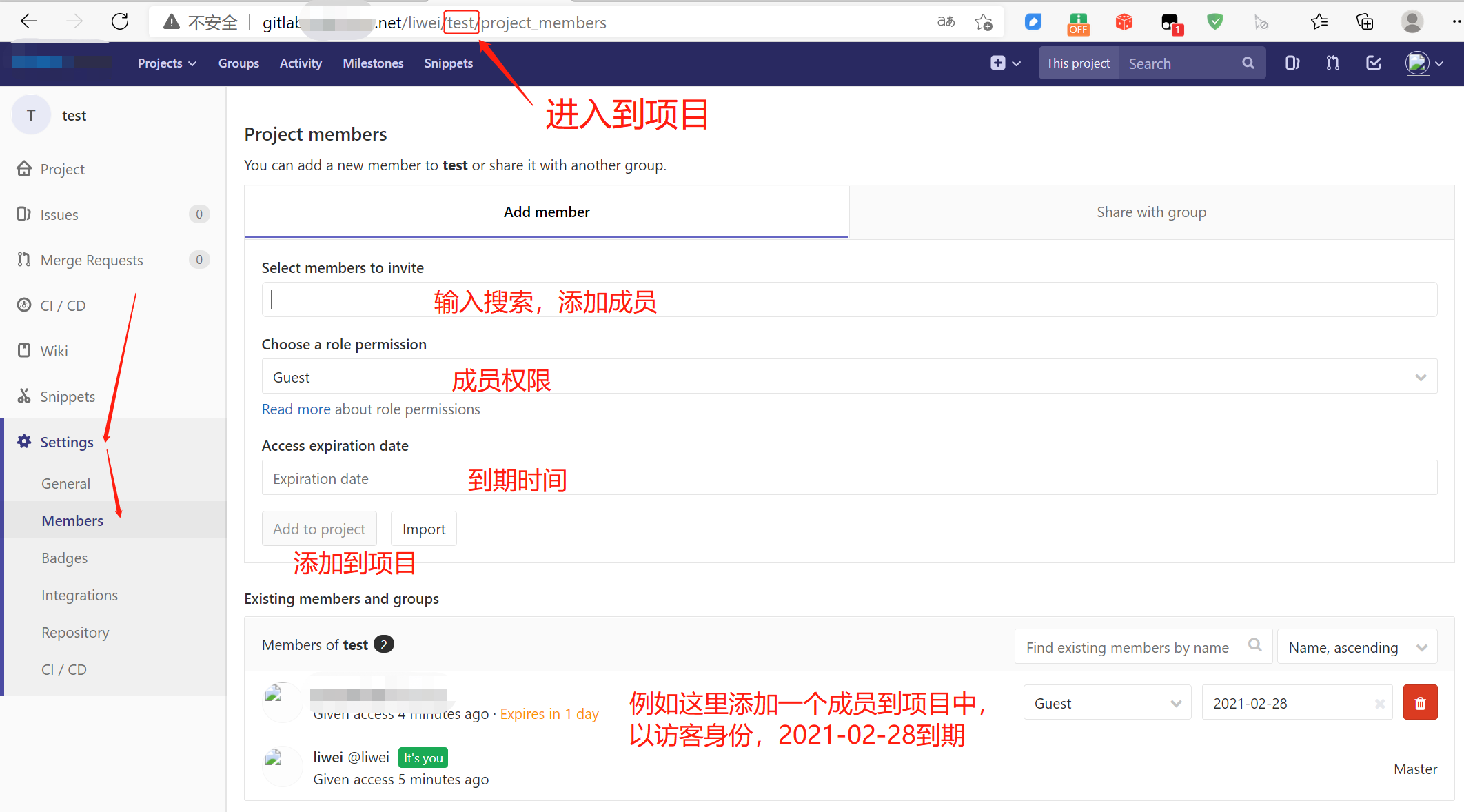
【Jenkins安装 192.168.87.101】
这里介绍两种方法,一种方法将最新版jenkins加入到yum源,另外一种是下载指定版本的rpm包
1)安装JDK
2)安装jenkins
wget -O :下载并以不同的文件名保存
yum的repo中默认没有Jenkins,需要先将Jenkins存储库添加到yum repos,执行下面的命令:
#准备
yum -y install epel-release
yum -y install daemonize
#正式安装
wget -O /etc/yum.repos.d/jenkins.repo https://pkg.jenkins.io/redhat-stable/jenkins.repo
rpm --import https://pkg.jenkins.io/redhat-stable/jenkins.io.key
yum install -y jenkins #默认安装最新的
systemctl enable jenkins #开机自启
#vim /etc/sysconfig/jenkins #修改内容: JENKINS_USER=“root” JENKINS_PORT=“8888”
sed -i "s/JENKINS_PORT="8080"/JENKINS_PORT="8888"/" /etc/sysconfig/jenkins
service jenkins start #启动
#开放端口
firewall-cmd --zone=public --add-port=8888/tcp --permanent
firewall-cmd --reload #重载防火墙
打开浏览器访问 http://192.168.87.101:8888
1、配置Jenkins
创建一个管理员用户 -> 实例配置 -> 可以安装推荐的插件或另一种。
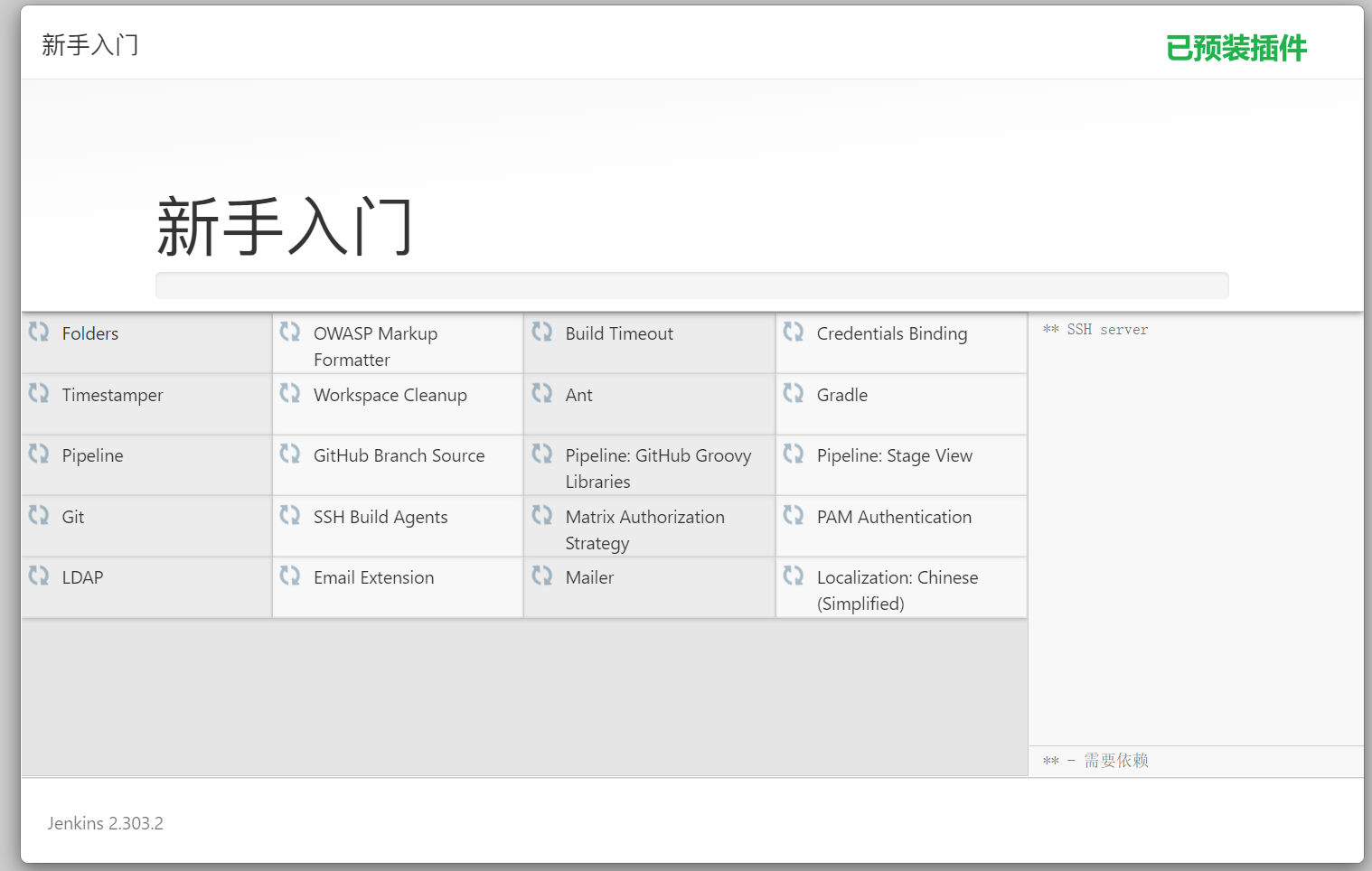
3)配置为国内插件下载地址:
cd /var/lib/jenkins/updates
sed -i 's/http://updates.jenkins-ci.org/download/https://mirrors.tuna.tsinghua.edu.cn/jenkins/g' default.json
sed -i 's/http://www.google.com/https://www.baidu.com/g' default.json
Manage Plugins点击Advanced,把Update Site改为国内插件下载地址:
https://mirrors.tuna.tsinghua.edu.cn/jenkins/updates/update-center.json
Sumbit后,在浏览器输入: http://101机器ip:8888/restart ,重启Jenkins

4)安装中文插件
安装插件的插件后,会帮我们安装中文插件,如果没有搜索"Chinese",安装
2、创建与GitLab的关联
以下步骤:使用普通凭证从gitlab上拉取代码 -> 使用ssh凭证从gitlab上拉取代码
实现在Jenkins上拉取Gitlab上的代码
在Jenkins上安装Credentials Binding ,安装 Git插件 、在Jenkins服务器上安装git (yum install git -y && git --version)
1、创建普通凭证
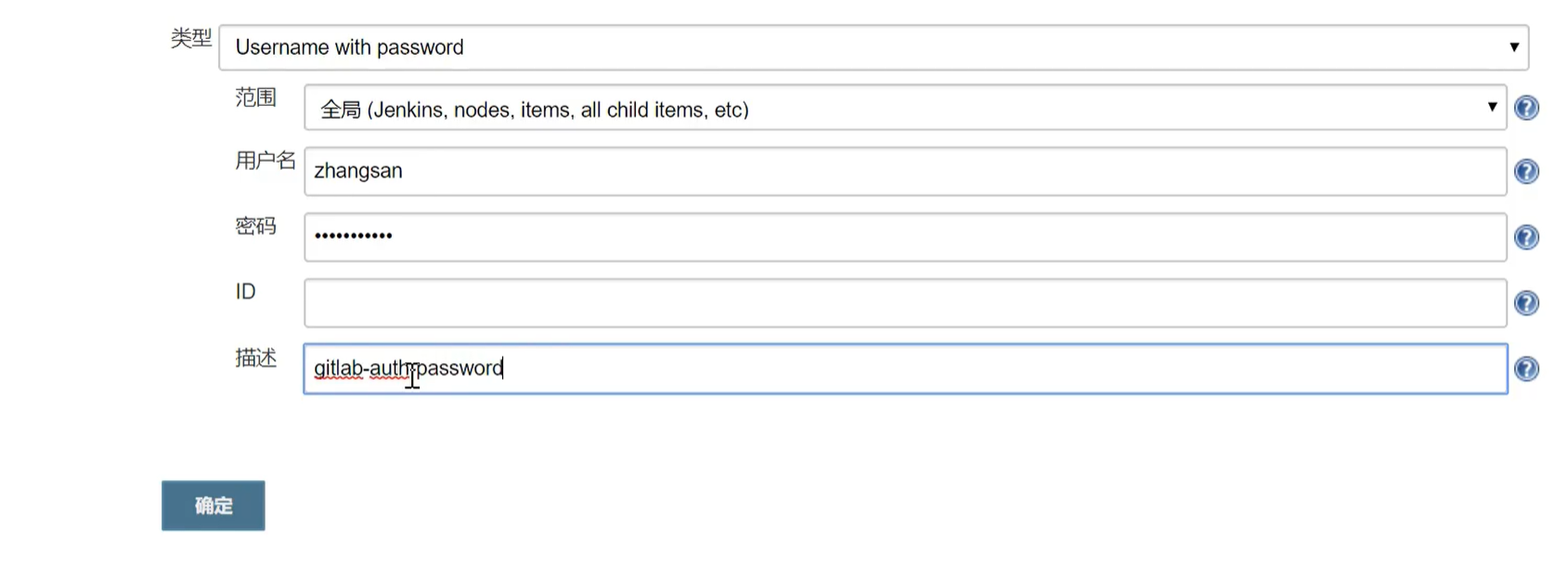
使用ssh凭证来拉取
2、使用ssh-keygen生成ssh,打开/root/.ssh/下cat公钥 复制到gitlab设置中的ssh:
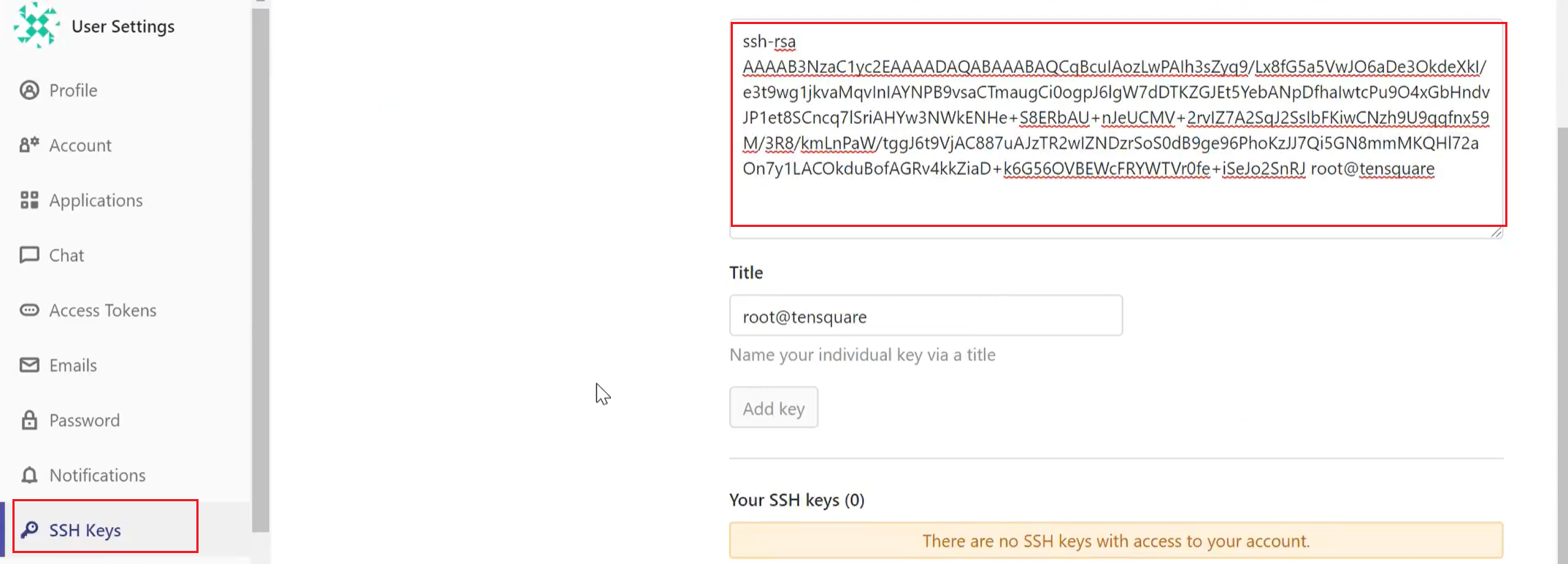
3、配置ssh凭证
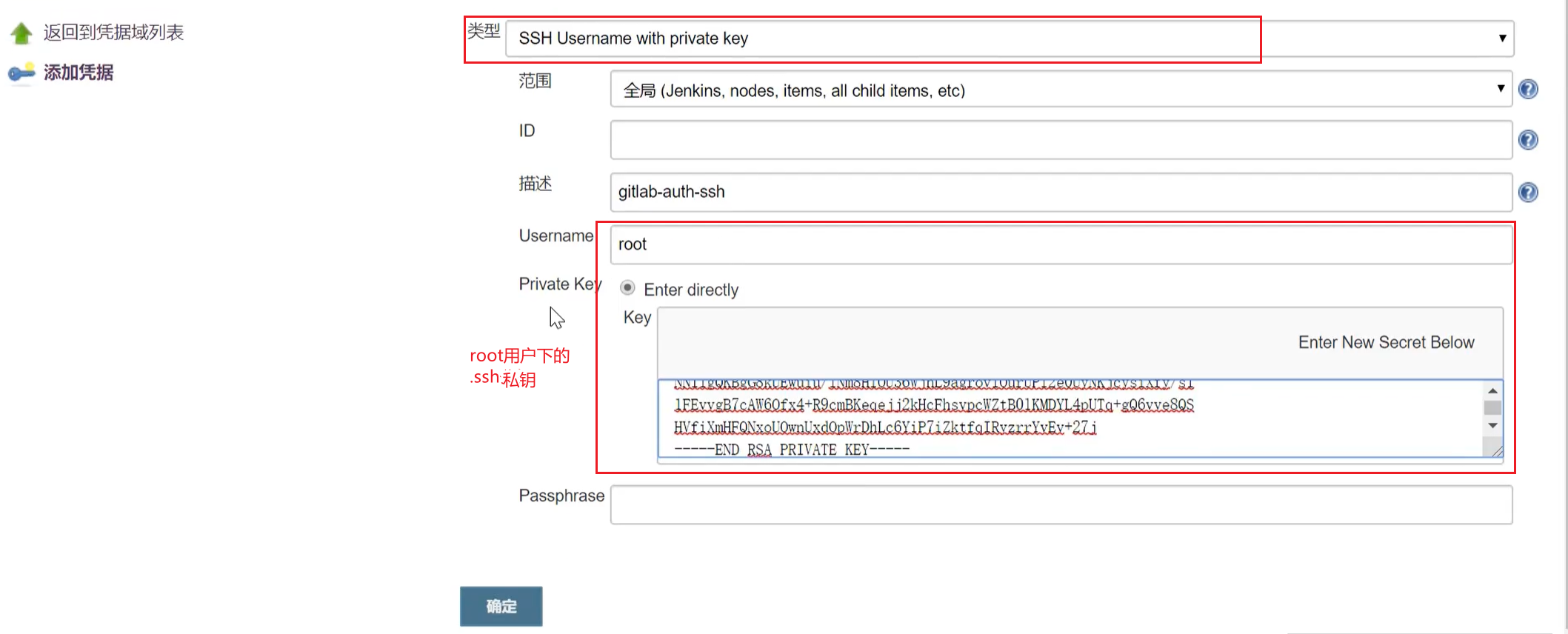
3、构建流水线环境
流水线构建项目,构建项目由之前的流程式转为了脚本(Pipeline),我们创建一个流水线项目后,我们只需编写/生成一个Pipeline 即可完成对项目的拉取、构建、部署等操作。
以下步骤:安装插件(Pipeline,安装推荐的插件中包含) -> 进行项目构建脚本(Pipeline)书写 -> 查看
1、安装插件
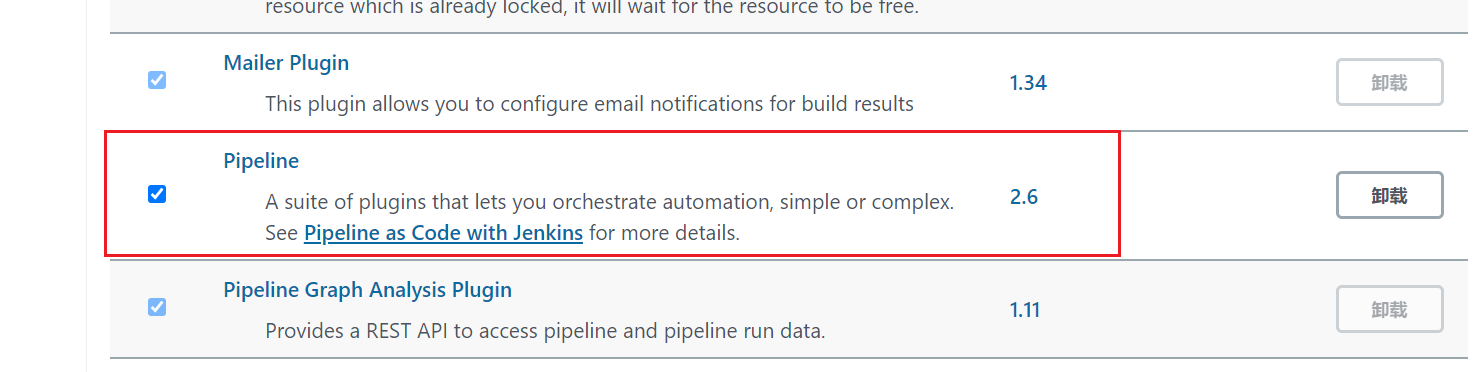
4、Extended Choice Parameter参数构建
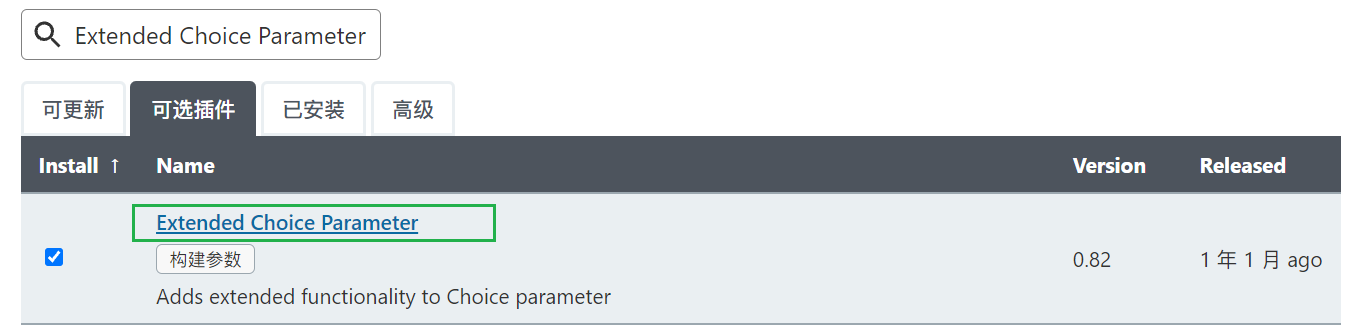
示例:
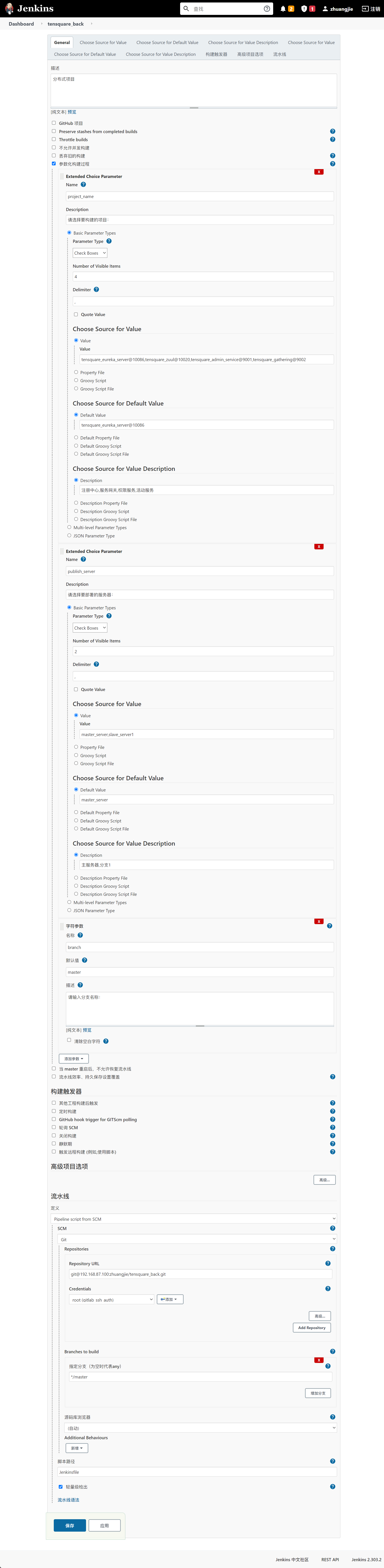
5、注意事项
1)拉取代码时,Jenkins脚本中的git凭证是ssh
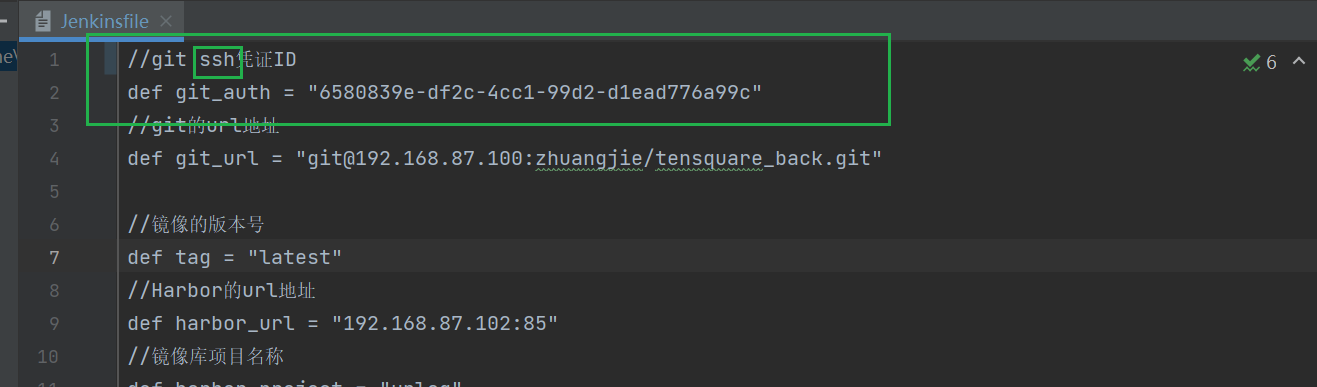
6、代码审查
安装
注意,sonar6.7版本需要一个mysql5.7的数据库,jdk1.8以上比如8.5 ,然后再创建一个名为
sonar的数据库。然后再开始安装Sonar,启动后再开放端口且登录获取token :
以下步骤:保证存在名为sonar的数据库 -> 安装Conar -> 余下工作
保证存在名为sonar的数据库
安装Conar
下载sonar压缩包: https://www.sonarqube.org/downloads/
wget https://binaries.sonarsource.com/Distribution/sonarqube/sonarqube-6.7.4.zip
yum install unzip
unzip sonarqube-6.7.4.zip #解压
mv sonarqube-6.7.4/* /usr/local/ #移动文件
useradd sonar #创建sonar用户,必须sonar用于启动,否则报错
chown -R sonar. /usr/local/sonarqube-6.7.4 #更改sonar目录及文件权限修改sonar配置文件
vim /usr/local/sonarqube-6.7.4/conf/sonar.properties
#直接将下面粘贴到配置上去,而端口不作修改(默认9000)
sonar.jdbc.username=root
sonar.jdbc.password=3333
sonar.jdbc.url=jdbc:mysql://localhost:3306/sonar?useUnicode=true&characterEncoding=utf8&rewriteBatchedStatements=true&useConfigs= maxPerformance&useSSL=false
cd /usr/local/sonarqube-6.7.4
#su sonar 不能使用root用户启动!!!所以下面在root用户下使用如下使用启动
su sonar ./bin/linux-x86-64/sonar.sh start #启动
su sonar ./bin/linux-x86-64/sonar.sh status #查看状态
su sonar ./bin/linux-x86-64/sonar.sh stop #停止
tail -f logs/sonar.logs #查看日志访问sonar http://192.168.66.101:9000
#开放端口
firewall-cmd --zone=public --add-port=9000/tcp --permanent
firewall-cmd --reload
余下工作
2)登录:默认 admin/admin
获取token:
输入admin , 得到如下信息,需要摘取保存token
admin: d6065dbc1e1cfcd3a9714614b16d6bd816246d29
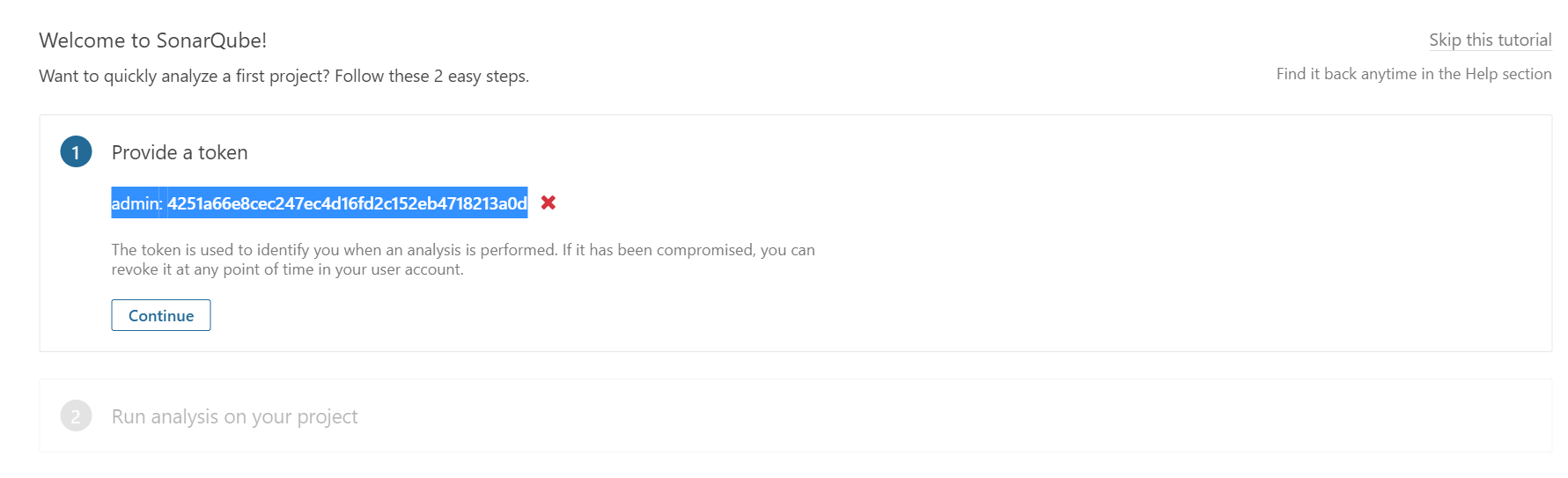
Sonar与Jenkins整合

安装插件
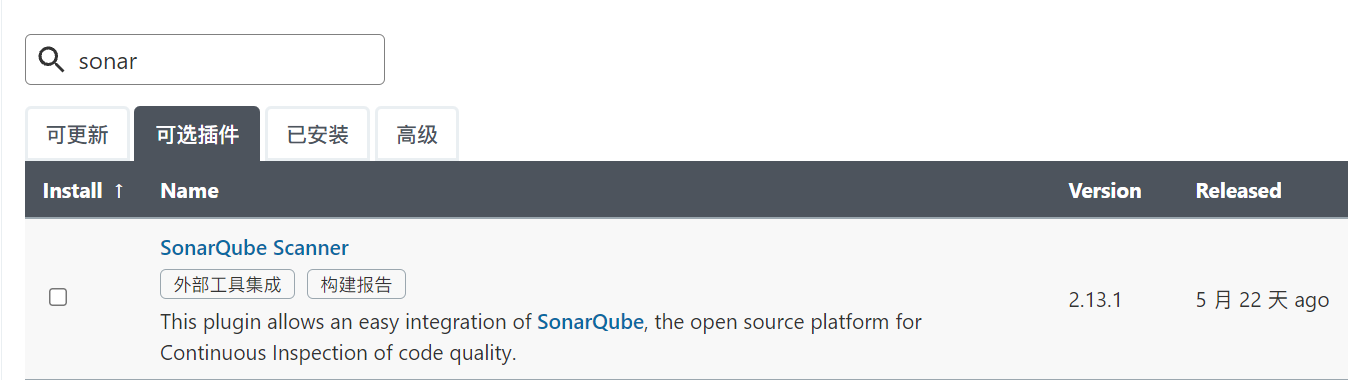
在Jenkins安装Sonar-Scanner工具
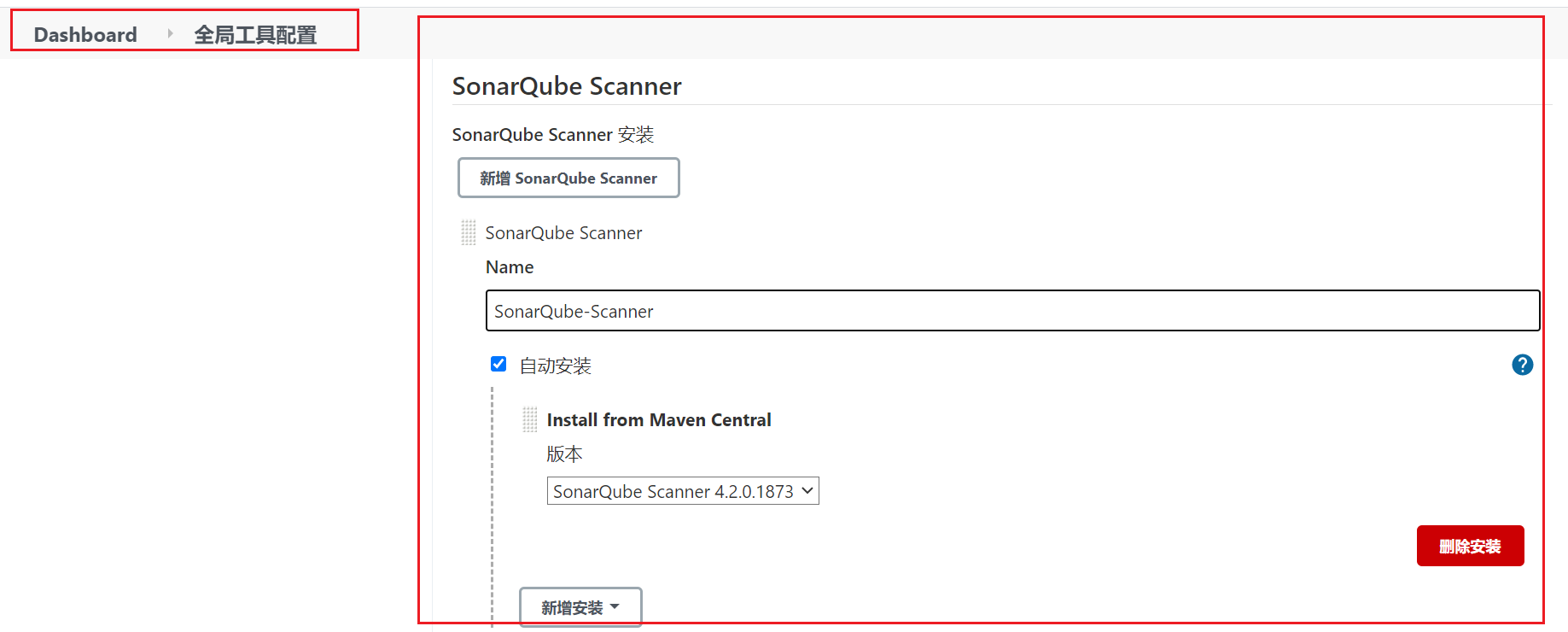
Manage Jenkins->Global Tool Configuration 添加一个凭证
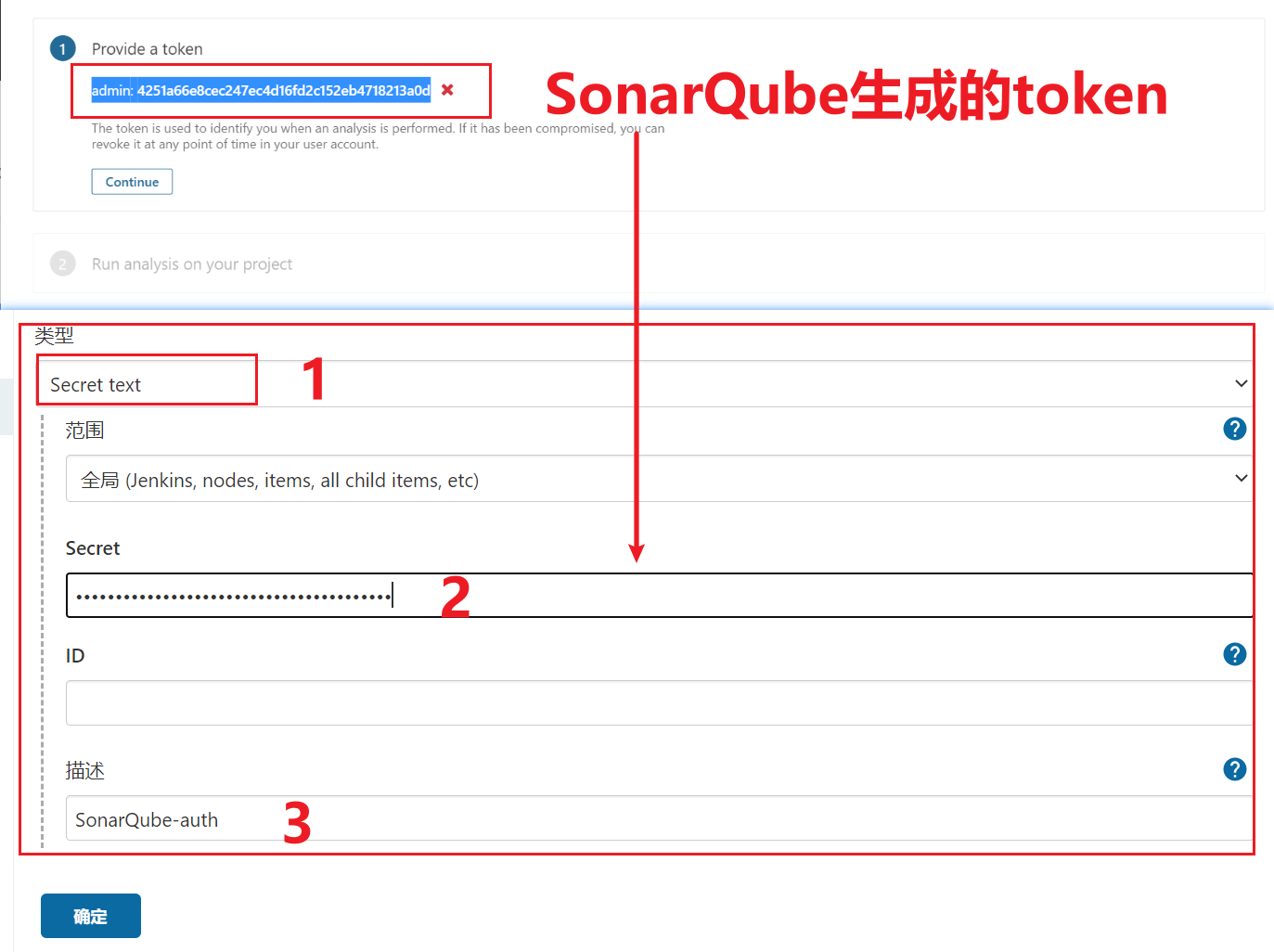
在jenkins“系统配置”中,作如下配置
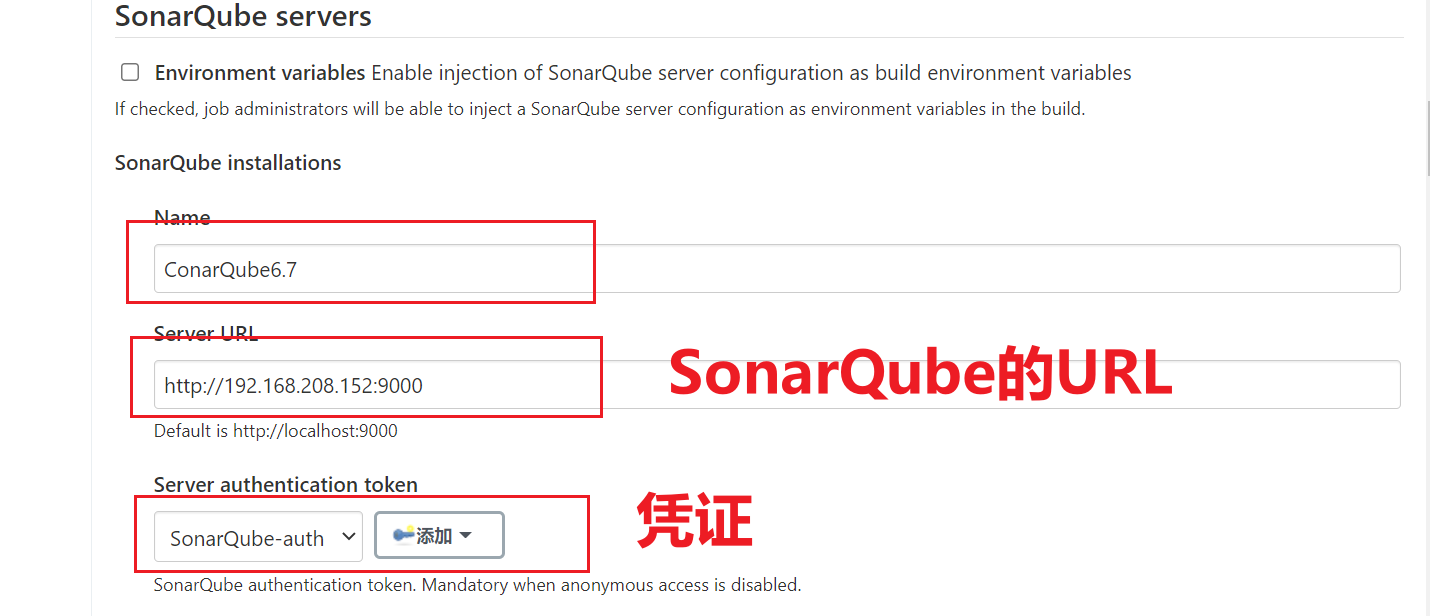
在项目Jenkins脚本中
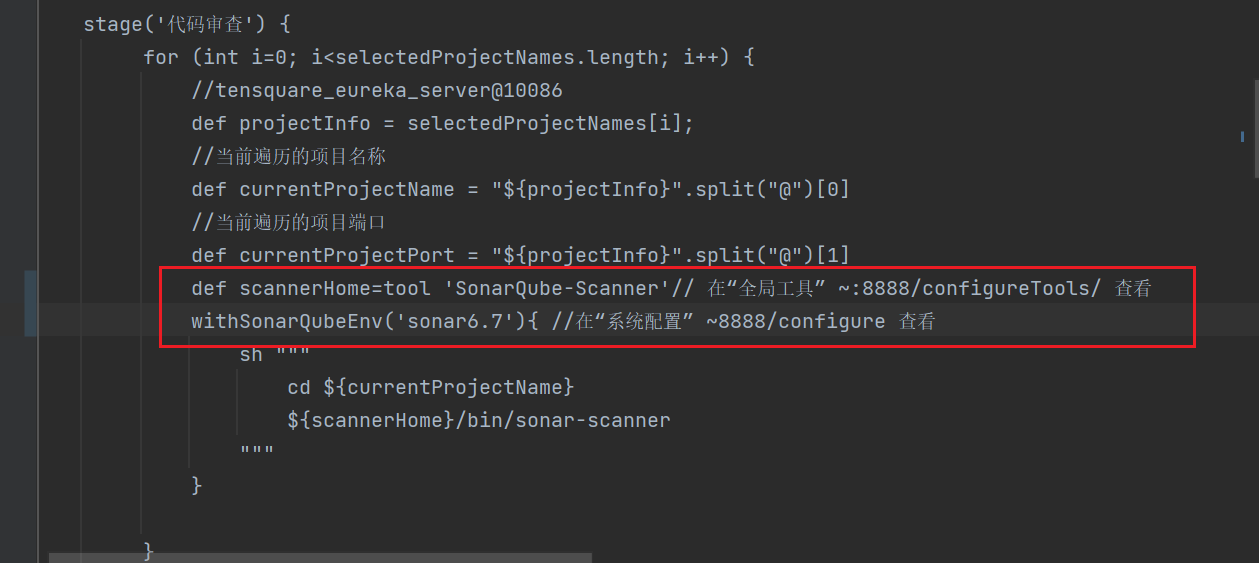
7、编译打包
环境准备
需要确保,jenkin主机安装了jdk、maven(配置好阿里云镜像,然后再看下面)
2、Jenkins上配置
配置1:

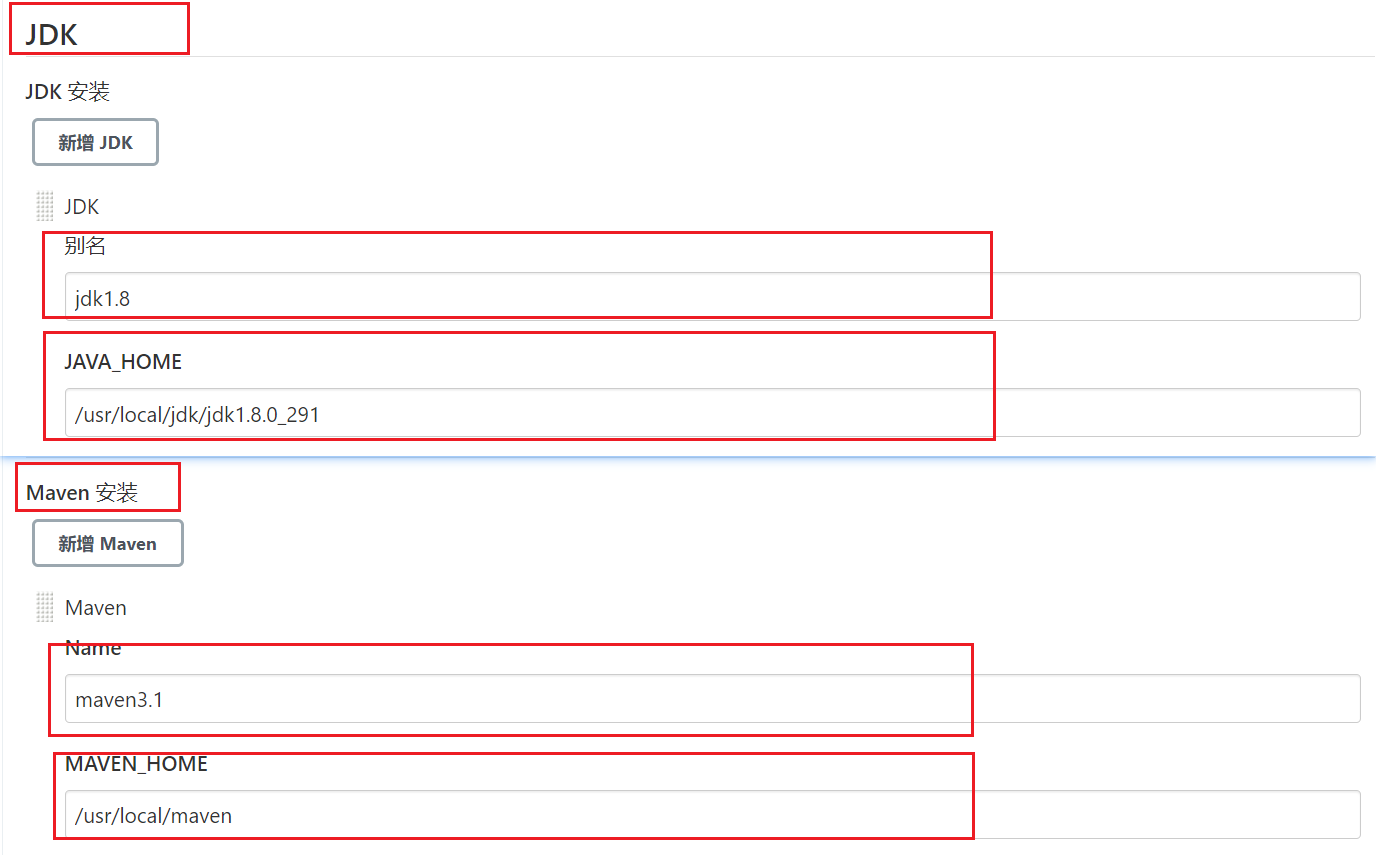
配置2:
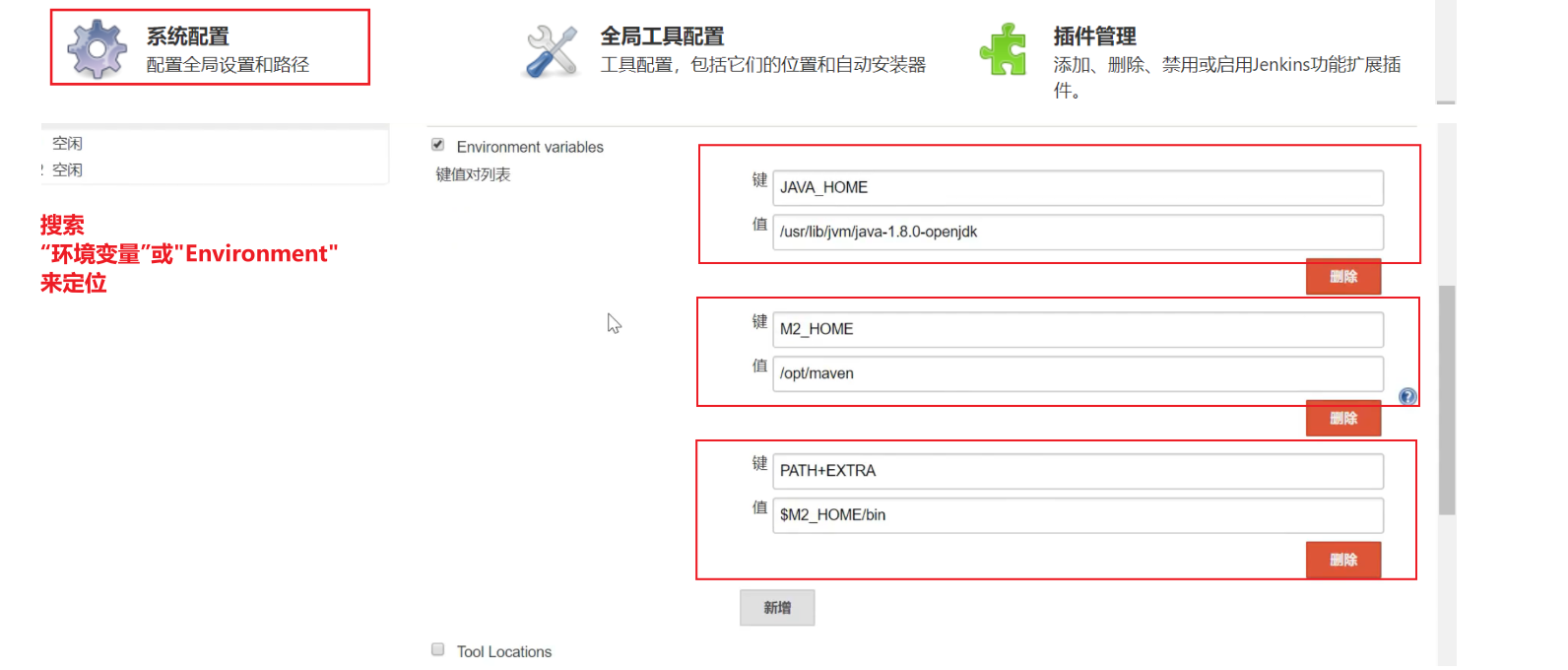
对于公共模块
我们需要将公共依赖进行安装,所以需要编辑项目根目录下 “Jenkinsfile” 脚本,加入“编译,安装公共子工程” 这个 阶段:
//git凭证ID
def git_auth = "3b3eca2f-e2d7-44e5-8e11-e98ee29953dc"
//git的url地址
def git_url = "git@192.168.87.133:zhuangjie/tensquare_back.git"
stage('拉取代码') {
checkout([$class: 'GitSCM', branches: [[name: "*/${branch}"]], doGenerateSubmoduleConfigurations: false, extensions: [], submoduleCfg: [], userRemoteConfigs: [[credentialsId: "${git_auth}", url: "${git_url}"]]])
}
stage('代码审查') {
def scannerHome=tool 'SonarQube-Scanner'//根据自己的Jenkinssonarqube-scanner环境修改
withSonarQubeEnv('ConarQube6.7'){ //引入Jenkinssonarqube环境
sh """
cd ${project_name}
${scannerHome}/bin/sonar-scanner
"""
}
}
stage('编译,安装公共子工程') {
sh "mvn -f tensquare_common clean install"
}
}
然后在确保各个模块"pom.xml" 存在打包插件(父工程的该插件可以删除了):
<build>
<plugins>
<plugin>
<groupId>org.springframework.boot</groupId>
<artifactId>spring-boot-maven-plugin</artifactId>
</plugin>
</plugins>
</build>
父模块上传到服务
这样就能确保依赖安装能完成了。下面我们就进行对可运行的微服务进行打包:
因为zull这个模块时依赖了父模块,所以我们需要确保服务器的本地仓库有父工程:
[root@localhost tensquare]# pwd
/root/.m2/repository/com/tensquare
[root@localhost tensquare]# mv /home/zhuangjie/桌面/tensquare_parent/ ./
[root@localhost tensquare]# ll
drwxr-xr-x. 3 root root 58 7月 29 01:18 tensquare_common
drwxrwxrwx. 3 zhuangjie zhuangjie 58 7月 29 01:37 tensquare_parent
我们移动的文件目录:
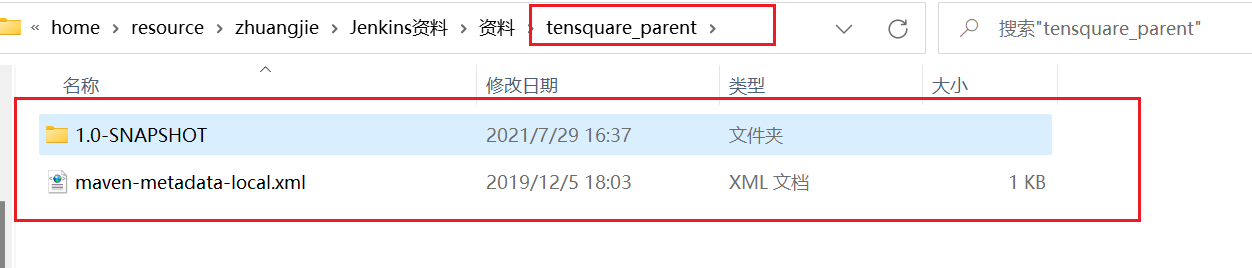
然后再进行构建。这样我们在拉取的代码目录中就打包好了该模块的jar文件(测试jar可正常运行)。
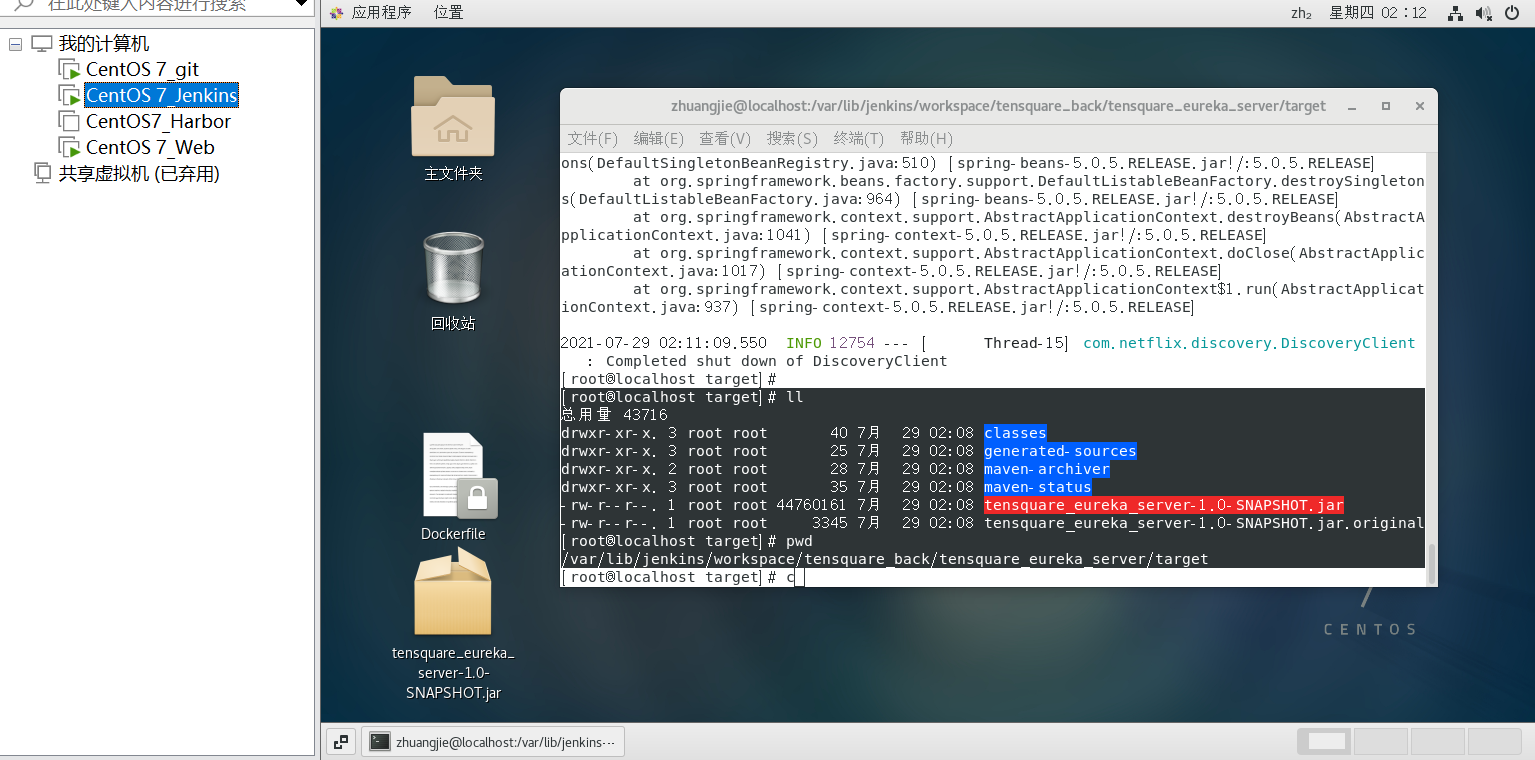
8、Docker环境
简单一句话总结:Docker技术就是让我们更加高效轻松地将任何应用在Linux服务器部署和使用
`【Docker安装】``
1)卸载旧版本
yum list installed | grep docker #列出当前所有docker的包
yum -y remove docker #的包名称 卸载docker包
rm -rf /var/lib/docker #删除docker的所有镜像和容器
2)安装必要的软件包
sudo yum install -y yum-utils device-mapper-persistent-data lvm2
3)设置下载的镜像仓库
yum-config-manager --add-repo https://download.docker.com/linux/centos/docker-ce.repo
#或使用加速镜像: yum-config-manager --add-repo http://mirrors.aliyun.com/docker-ce/linux/centos/docker-ce.repo
4)列出需要安装的版本列表
yum list docker-ce --showduplicates | sort -r
5)安装指定版本(这里使用18.0.1版本)
sudo yum install docker-ce-18.06.1.ce
6)查看版本&设置开机自启
docker -v
sudo systemctl enable docker #设置开机启动
systemctl is-enabled docker #查看是否设置为开机自启
7)启动Docker
sudo systemctl start docker #启动
8)添加阿里云镜像下载地址(除此还是拉取与推送的信任列表)
vi /etc/docker/daemon.json
{
"registry-mirrors": ["https://zydiol88.mirror.aliyuncs.com"]
}
9)重启Docker
sudo systemctl restart docker
systemctl status docker #查看docker状态
离线安装方式请参考:https://www.cnblogs.com/kingsonfu/p/11576797.html
【docker命令】
1)镜像命令:
镜像:相当于应用的安装包,在Docker部署的任何应用都需要先构建成为镜像
docker search 镜像名称 #搜索镜像
docker pull 镜像名称 #拉取镜像 示例:docker pull nginx
docker images #查看本地所有镜像
docker rmi -f 镜像名称 #删除镜像(即使在运行)
docker rmi -f $(docker images -qa) #删除所有镜像
2)容器命令
容器:容器是由镜像创建而来。容器是Docker运行应用的载体,每个应用都分别运行在Docker的每个
容器中。
docker run -di -p 对应宿主机那个端口:开放应用端口 镜像名称:标签 #运行容器(默认是前台运行),di:i是运行,d是后台; -p是public的意思;
docker ps #查看运行的容器
docker ps -a #查询所有容器
docker exec -it 容器ID/容器名称 /bin/bash #进入容器内部
docker start/stop/restart 容器名称/ID #启动/停止/重启容器
docker rm -f 容器名称/ID #删除容器
docker rm `docker ps -a -q` #删除所有容器
docker logs -f -t --tail 行数 容器名 #查看容器运行日志
【镜像的制作】
下面将 "ttensquare_eureka_server-1.0-SNAPSHOT.jar" enreka微服务制作成一个docker镜像
1)上传Eureka的微服务jar包到linux
2)编写Dockerfile
FROM openjdk:8-jdk-alpine
ARG JAR_FILE
COPY ${JAR_FILE} app.jar
EXPOSE 10086
ENTRYPOINT ["java","-jar","/app.jar"]
3)构建镜像
docker build --build-arg JAR_FILE=tensquare_eureka_server-1.0-SNAPSHOT.jar -t eureka:v1 .
4)查看镜像是否创建成功
docker images
5)创建容器
docker run -i --name=eureka -p 10086:10086 eureka:v1
6)访问容器
http://192.168.66.101:10086
9、镜像制作
在这个过程中不需要在Jenkins中安装插件来辅助,假如jenkins所在机器要向harbor机器推送容器,只需要jenkins对docker配置将harbor加入信任列表且能登录到Harbor服务器即可,Harbor能被登录成功即可!
而对于项目内部,需要加入"Dockerfile" 文件
当程序在项目根目录下执行“mvn -f ${currentProjectName} clean package dockerfile:build” 时,就会进行编译打包,制作成镜像!
【Harbor环境 192.168.87.102】
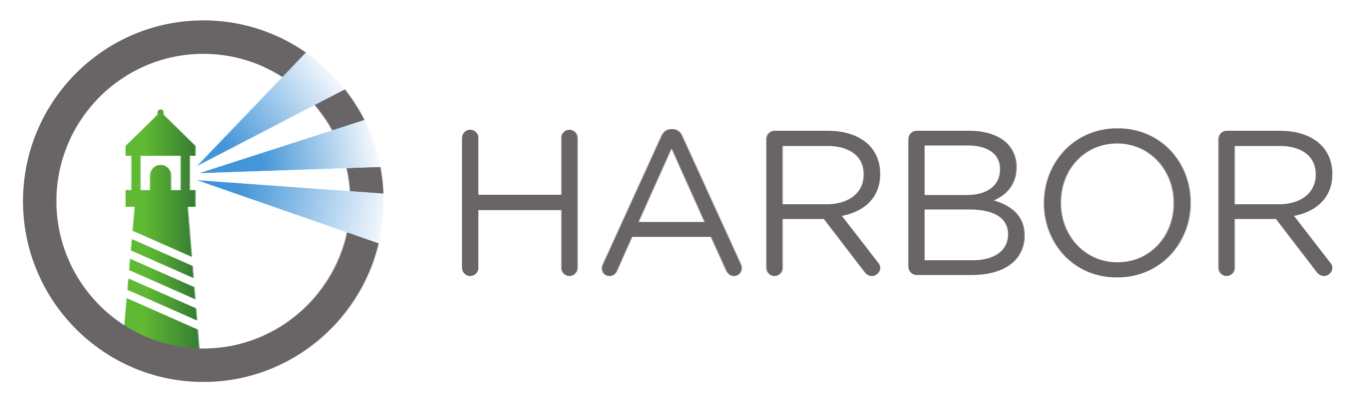
简介:
Harbor(港口,港湾)是一个用于存储和分发Docker镜像的企业级Registry服务器。
除了Harbor这个私有镜像仓库之外,还有Docker官方提供的Registry。相对Registry,Harbor具有很
多优势:
- 提供分层传输机制,优化网络传输 Docker镜像是是分层的,而如果每次传输都使用全量文件(所以
用FTP的方式并不适合),显然不经济。必须提供识别分层传输的机制,以层的UUID为标识,确定
传输的对象。 - 提供WEB界面,优化用户体验 只用镜像的名字来进行上传下载显然很不方便,需要有一个用户界
面可以支持登陆、搜索功能,包括区分公有、私有镜像。 - 支持水平扩展集群 当有用户对镜像的上传下载操作集中在某服务器,需要对相应的访问压力作分
解。 - 良好的安全机制 企业中的开发团队有很多不同的职位,对于不同的职位人员,分配不同的权限,
具有更好的安全性。
1)先安装Docker并启动Docker(已完成)
参考之前的安装过程
2)先安装docker-compose
sudo curl -L https://github.com/docker/compose/releases/download/1.27.2/docker-compose-`uname -s`-`uname -m` -o /usr/local/bin/docker-compose #安装
#加速版 curl -L "https://get.daocloud.io/docker/compose/releases/download/1.27.3/docker-compose-$(uname -s)-$(uname -m)" -o /usr/local/bin/docker-compose
sudo chmod +x /usr/local/bin/docker-compose
docker-compose --version #查看版本
3)下载Harbor的压缩包(本课程版本为:v1.9.2)
https://github.com/goharbor/harbor/releases
4)安装开始
tar -xzf harbor-offline-installer-v1.9.2.tgz -C /usr/local/
cd /usr/local/harbor
vim harbor.yml
#修改内容1: hostname: 192.168.87.102
#修改内容2: port: 85
#还可以修改登录密码,这里不作配置,下面使用的是默认的密码进行登录
./install.sh
docker-compose up -d #启动
#docker-compose stop #停止
#docker-compose restart #重新启动
5)添加为开机自启
vim /lib/systemd/system/harbor.service
[Unit]
Description=Harbor
After=docker.service systemd-networkd.service systemd-resolved.service
Requires=docker.service
Documentation=http://github.com/vmware/harbor
[Service]
Type=simple
Restart=on-failure
RestartSec=5
ExecStart=/usr/local/bin/docker-compose -f /usr/local/harbor/docker-compose.yml up
ExecStop=/usr/local/bin/docker-compose -f /usr/local/harbor/docker-compose.yml down
[Install]
WantedBy=multi-user.target
systemctl enable harbor
systemctl is-enabled harbor
8)访问Harbor
http://192.168.66.102:85
默认账户密码:admin/Harbor12345
你可能会遇到的问题:https://www.cnblogs.com/hallejuayahaha/p/13926575.html (参考)博主遇到了docker-compose过低找不到,导致启动报错:
[root@localhost zhuangjie]# docker-compose up -d #启动
ERROR:
Can't find a suitable configuration file in this directory or any
parent. Are you in the right directory?
Supported filenames: docker-compose.yml, docker-compose.yaml
#解决
sudo curl -L https://github.com/docker/compose/releases/download/1.27.2/docker-compose-`uname -s`-`uname -m` -o /usr/local/bin/docker-compose
sudo chmod +x /usr/local/bin/docker-compose
docker-compose --version
./install.sh #注意还要cd到Harbor根目录执行
【项目与用户】
登录后:
1)创建私有项目(项目分为公开项目与私有项目)
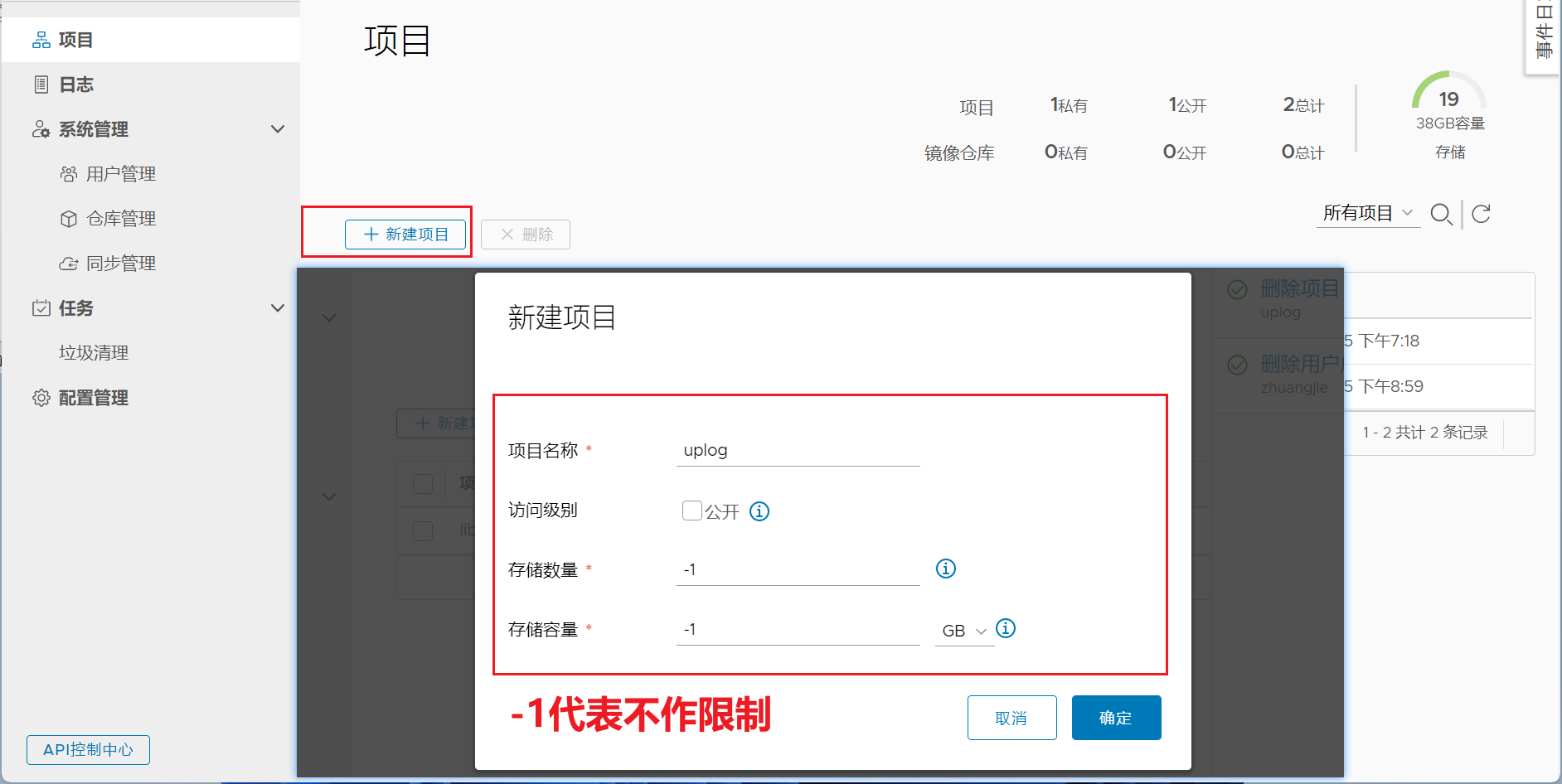
2)创建用户
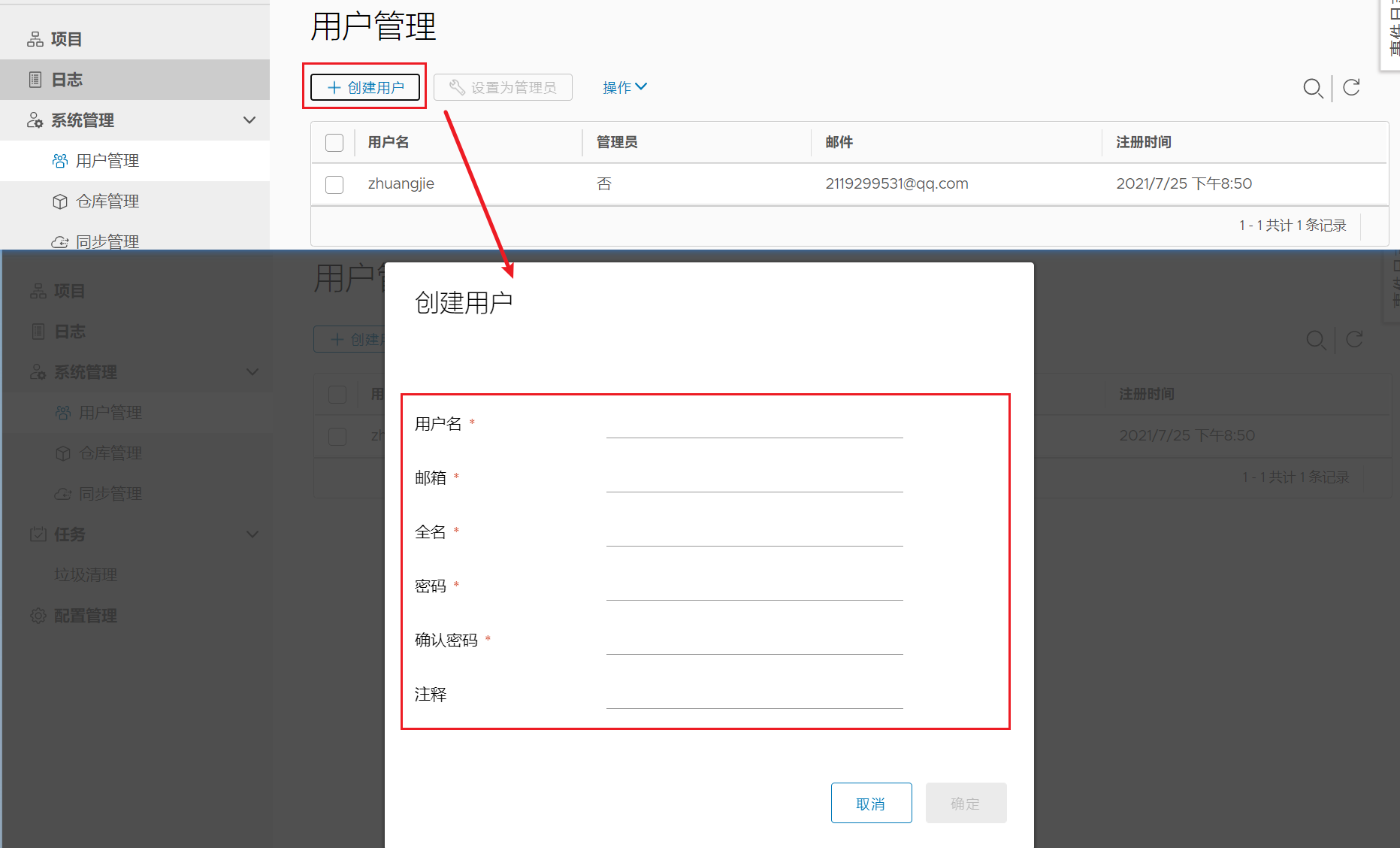
3)为项目添加成员:
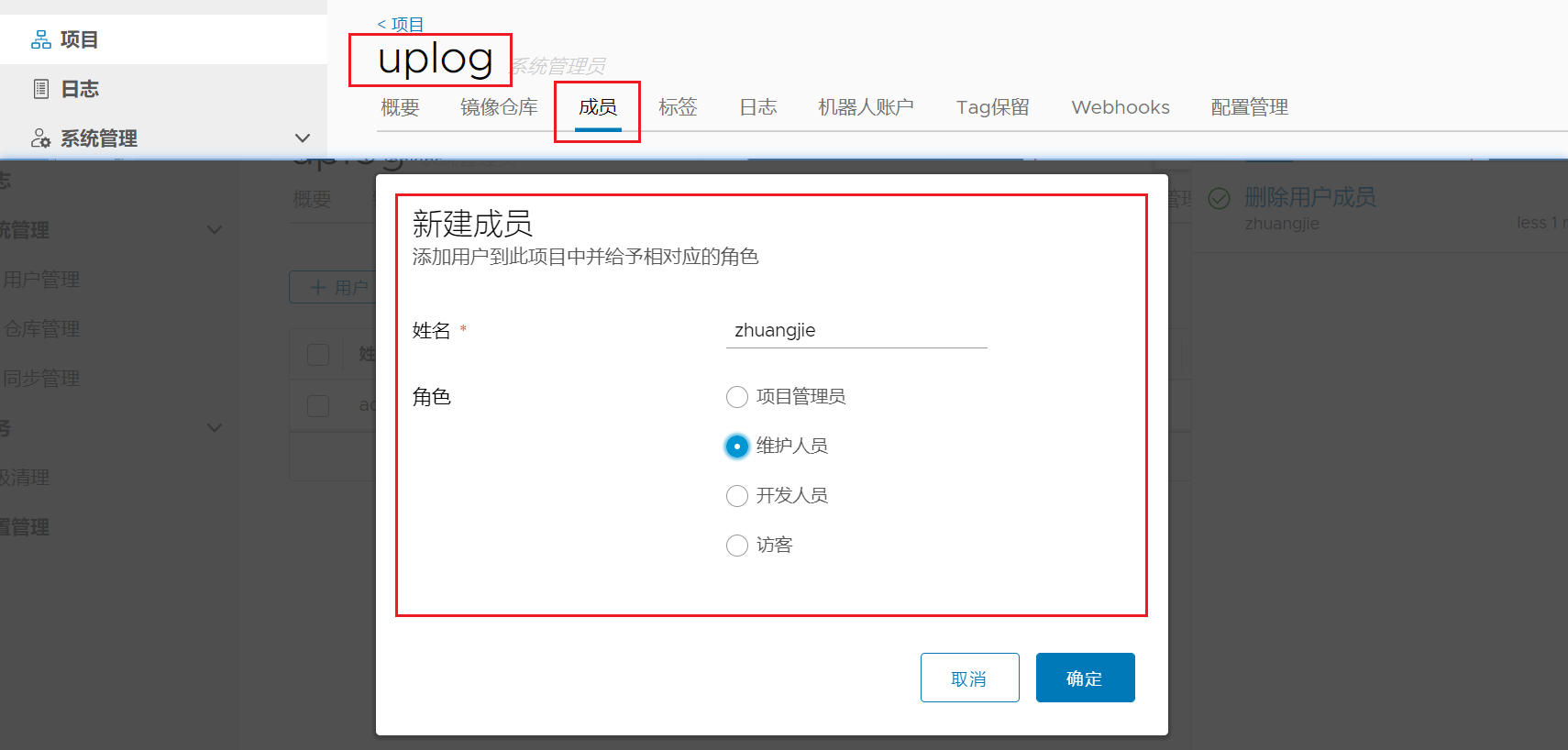
| 角色 | 权限说明 |
|---|---|
| 访客 | 对于指定项目拥有只读权限 |
| 开发人员 | 对于指定项目拥有读写权限 |
| 维护人员 | 对于指定项目拥有读写权限,创建 Webhooks |
| 项目管理员 | 除了读写权限,同时拥有用户管理/镜像扫描等管理权限 |
1、推送镜像到Harbor
1)给镜像打上标签
docker tag eureka:v1 192.168.208.157:85/uplog/eureka:v1
2)推送镜像(会遇到二个问题,请解决)
-
问题1:需要把Harbor地址加入到Docker信任列表,不解决,推送会提示:
The push refers to repository [192.168.66.102:85/tensquare/eureka] Get https://192.168.66.102:85/v2/: http: server gave HTTP response to HTTPS clientvi /etc/docker/daemon.json
{ "registry-mirrors": ["https://zydiol88.mirror.aliyuncs.com"], "insecure-registries": ["192.168.208.157:85"] }需要重启Docker
-
问题2:权限不足,不解决,推送会提示:“denied: requested access to the resource is denied”
#docker login -u 用户名 -p 密码 192.168.66.102:85 [root@localhost 桌面]# docker login -u zhuangjie -p gkmzjaznH21 192.168.87.102:85 Login Succeeded -
推送
docker push 192.168.208.157:85/uplog/eureka
3)登录Harbor查看
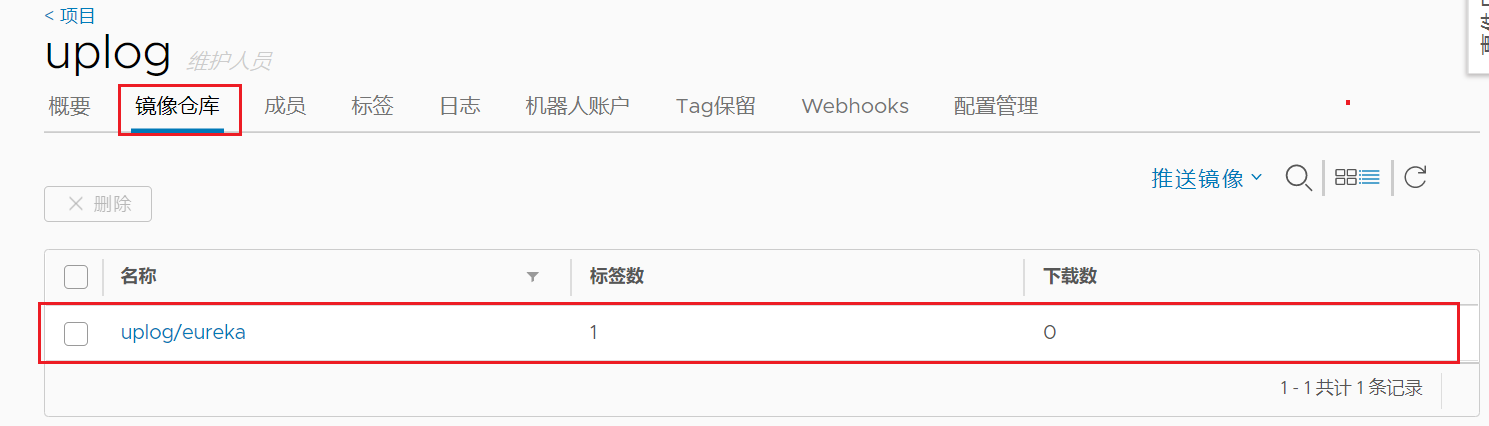
2、拉取镜像从Harbor
存在Docker后,我们做以下准备,这样才能确保我们能从Harbor中拉取镜像:
-
需要把Harbor地址加入到Docker信任列表,不解决,推送会提示:
The push refers to repository [192.168.66.102:85/tensquare/eureka] Get https://192.168.66.102:85/v2/: http: server gave HTTP response to HTTPS clientvi /etc/docker/daemon.json
{ "registry-mirrors": ["https://zydiol88.mirror.aliyuncs.com"], "insecure-registries": ["192.168.208.157:85"] }需要重启Docker
-
准备拉取
docker login -u zhuangjie -p zhuangJIE3333 192.168.208.157:85 #登录 docker pull 192.168.208.157:85/uplog/eureka:v1 #拉取,该拉取命令直接从Harbor上一键复制 docker images #查看本地镜像
【Web服务器 192.168.87.103】
1、应用部署
分布式应用部署,我们需要再加入一台web服务器:
环境初始化:
systemctl enable sshd && sudo systemctl start sshd
firewall-cmd --add-service=ssh --permanent
firewall-cmd --add-service=http --permanent
firewall-cmd --reload
环境:必须安装jdk, docker(然后将harbor加入信任列表:),
vi /etc/docker/daemon.json
{
"registry-mirrors": ["https://zydiol88.mirror.aliyuncs.com"],
"insecure-registries": ["192.168.87.102:85"]
}
sudo systemctl restart docker #重启
systemctl status docker #查看docker状态
jenkins安装 “Publish over SSH” 插件,现在的问题是如何通过ssh控制一web服务器了。
1)需要在jenkins服务器中执行 ssh-copy-id 192.168.87.104 到新的web的服务器,然后再到jenkins配置一下,就可以使用这个web服务器进行部署了
2)在jenkins 的”全局配置“中配置"Publish over SSH" 的内容。怎么配置?
【Passphrse】密码,好像没有设置,如果设置了,需要填写。
【Path to key】key文件的路径(私钥)/root/.ssh/id_rsa
【Key】为空,也 可以测试成功。注意如果 “/root/.ssh/id_rsa” 文件找不到需要将.ssh的私钥粘贴到文本框中,至于是root还是其它用户,要看使用copy命令时用的是哪个用户执行的了。
【SSH Server Name】标识的名字,随便你取什么名字
【Hostname】需要连接ssh的主机名或ip地址,此处填写应用服务器IP(建议ip)
【Username】用户名
【Remote Directory】远程目录(根据需要填写文件传到此目录下)
【Test Configuration】配置完成,点击test会显示Success![]

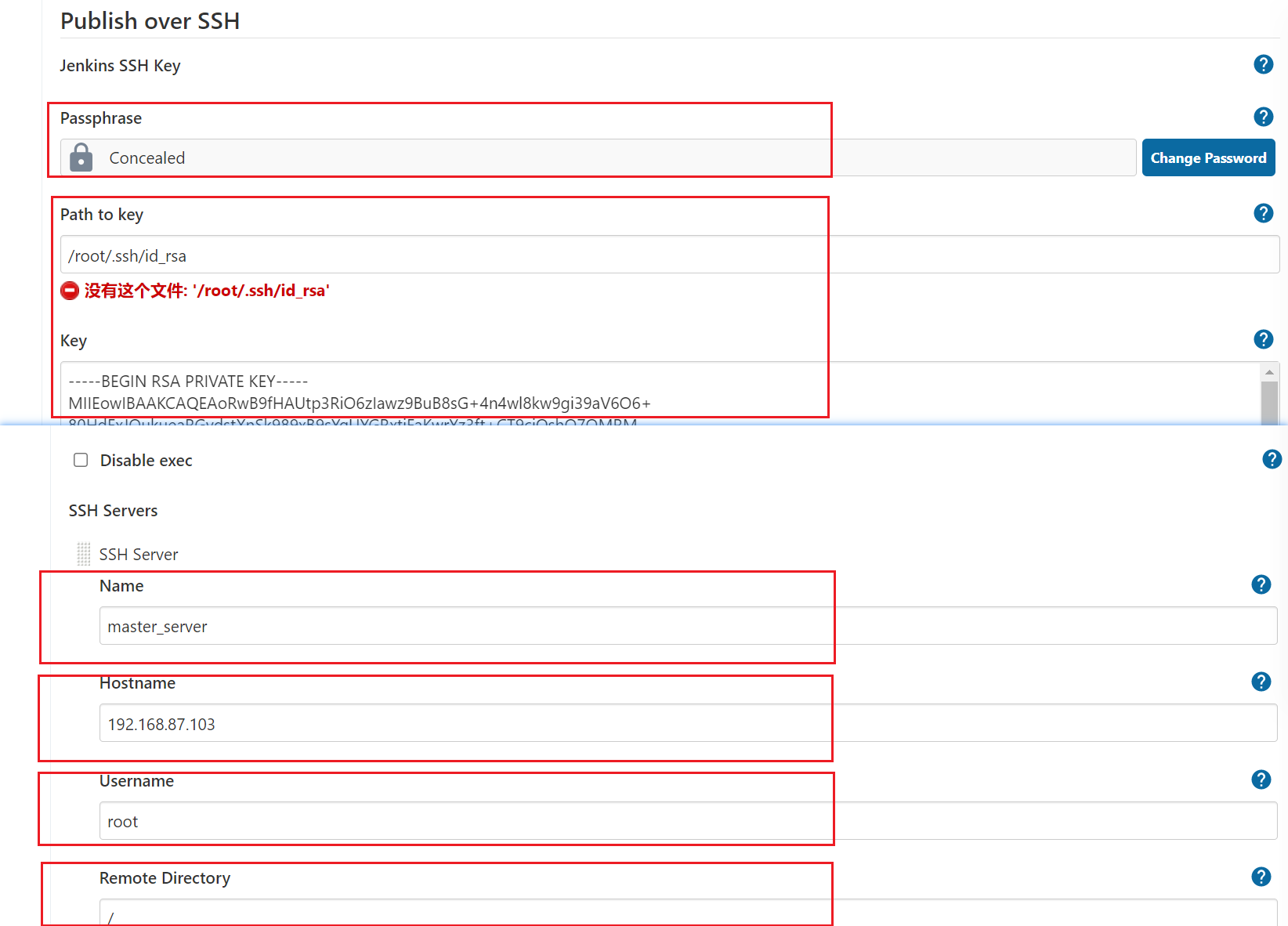
完整”Jenkinsfile“:
//git凭证ID
def git_auth = "da1d1333-c35f-415a-903c-b8d58c870c56"
//git的url地址
def git_url = "git@192.168.87.100:zhuangjie/tensquare_back.git"
//镜像的版本号
def tag = "latest"
//Harbor的url地址
def harbor_url = "192.168.87.102:85"
//镜像库项目名称
def harbor_project = "uplog"
//Harbor的登录凭证ID
def harbor_auth = "ef2651c8-92a7-4edb-b4ca-4e182fadf0ca"
node {
//获取当前选择的项目名称
def selectedProjectNames = "${project_name}".split(",")
//把选择的服务器信息转为数组
def selectedServers = "${publish_server}".split(',')
stage('拉取代码') {
checkout([$class: 'GitSCM', branches: [[name: "*/${branch}"]], doGenerateSubmoduleConfigurations: false, extensions: [], submoduleCfg: [], userRemoteConfigs: [[credentialsId: "${git_auth}", url: "${git_url}"]]])
}
stage('代码审查') {
for (int i=0; i<selectedProjectNames.length; i++) {
//tensquare_eureka_server@10086
def projectInfo = selectedProjectNames[i];
//当前遍历的项目名称
def currentProjectName = "${projectInfo}".split("@")[0]
//当前遍历的项目端口
def currentProjectPort = "${projectInfo}".split("@")[1]
def scannerHome=tool 'SonarQube-Scanner'//根据自己的Jenkinssonarqube-scanner环境修改
withSonarQubeEnv('SonarQube6.7'){ //引入Jenkinssonarqube环境
sh """
cd ${currentProjectName}
${scannerHome}/bin/sonar-scanner
"""
}
}
}
stage('编译,安装公共子工程') {
sh "mvn -f tensquare_common clean install"
}
stage('编译,打包微服务工程,上传镜像') {
for (int i=0; i<selectedProjectNames.length; i++) {
//tensquare_eureka_server@10086
def projectInfo = selectedProjectNames[i];
//当前遍历的项目名称
def currentProjectName = "${projectInfo}".split("@")[0]
//当前遍历的项目端口
def currentProjectPort = "${projectInfo}".split("@")[1]
sh "echo '开始制作镜像'"
sh "mvn -f ${currentProjectName} clean package dockerfile:build"
sh "echo '镜像制作好了'"
//定义镜像名称
def imageName = "${currentProjectName}:${tag}"
//对镜像打上标签
sh "docker tag ${imageName} ${harbor_url}/${harbor_project}/${imageName}"
//把镜像推送到Harbor
withCredentials([usernamePassword(credentialsId: "${harbor_auth}", passwordVariable: 'password', usernameVariable: 'username')]) {
//登录到Harbor
sh "docker login -u ${username} -p ${password} ${harbor_url}"
//镜像上传
sh "docker push ${harbor_url}/${harbor_project}/${imageName}"
sh "echo 镜像上传成功"
}
//=====以下为远程调用进行项目部署========
for(int j=0; j<selectedServers.size(); j++){
//每个服务名称
def currentServer = selectedServers[j]
//添加微服务运行时的参数:spring.profiles.active
def activeProfile = "--spring.profiles.active="
if(currentServer=="master_server"){
activeProfile = activeProfile+"eureka-server1"
}else if(currentServer=="slave_server1"){
activeProfile = activeProfile+"eureka-server2"
}
sh "echo '应用部署开始'"
sshPublisher(publishers: [
sshPublisherDesc(configName: "${currentServer}",
transfers: [
sshTransfer(cleanRemote: false,
excludes: '',
// 触发的命令,deploy.sh
execCommand: "/opt/jenkins_shell/deployCluster.sh $harbor_url $harbor_project $currentProjectName $tag $currentProjectPort",
execTimeout: 120000,
flatten: false,
makeEmptyDirs: false,
noDefaultExcludes: false,
patternSeparator: '[ , ]+',
remoteDirectory: '',
remoteDirectorySDF: false,
removePrefix: '',
sourceFiles: '')
],
usePromotionTimestamp: false,
useWorkspaceInPromotion: false,
verbose: false)
])
sh "echo '应用部署结束'"
}
}
}
}
3)在两个生产服务器中 "/opt/jenkins_shell" 目录下加入 "deployCluster.sh" 脚本,并授予执行权限;

deployCluster.sh
#! /bin/sh
#接收外部参数
harbor_url=$1
harbor_project_name=$2
project_name=$3
tag=$4
port=$5
profile=$6
imageName=$harbor_url/$harbor_project_name/$project_name:$tag
echo "$imageName"
#查询容器是否存在,存在则删除
containerId=`docker ps -a | grep -w ${project_name}:${tag} | awk '{print $1}'`
if [ "$containerId" != "" ] ; then
#停掉容器
docker stop $containerId
#删除容器
docker rm $containerId
echo "成功删除容器"
fi
#查询镜像是否存在,存在则删除
imageId=`docker images | grep -w $project_name | awk '{print $3}'`
if [ "$imageId" != "" ] ; then
#删除镜像
docker rmi -f $imageId
echo "成功删除镜像"
fi
# 登录Harbor
docker login -u zhuangjie -p gkmzjaznH21 $harbor_url
# 下载镜像
docker pull $imageName
# 启动容器
docker run -di -p $port:$port $imageName $profile
echo "容器启动成功"
注意:需要修改 Harbor 登录信息。
2、高可用的nginx
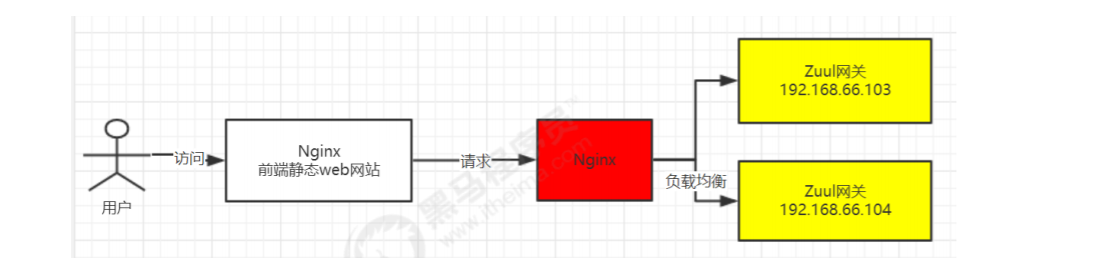
1)安装Nginx(已完成)
2)配置nginx
upstream zuulServer {
server 192.168.87.103:10020 weight=1;
server 192.168.87.104:10020 weight=1;
}
server {
listen 9090;
listen [::]:80;
server_name _;
root /usr/share/nginx/html;
# Load configuration files for the default server block.
include /etc/nginx/default.d/*.conf;
location / {
proxy_pass http://zuulServer/;
}
...